Jak usunąć wszystkie wiadomości w Discordzie

Usunięcie wiadomości na dowolnej platformie jest czasami konieczne, aby zwolnić miejsce, wymyślić siebie na nowo lub wyeliminować lata bałaganu. Discord nie jest inny; Niektóre
Jak zaktualizować sterowniki audio Realtek HD w systemie Windows 10 [2019]: Jeśli szukasz sposobu na aktualizację sterowników audio Realtek HD, nie szukaj dalej, ponieważ dzisiaj w tym artykule zobaczymy, jak łatwo je zaktualizować za pomocą jak najmniej kroków. Sterowniki audio Realtek HD są najczęściej używanymi sterownikami dźwięku w systemie Windows 10. Jeśli otworzysz Menedżera urządzeń i rozwiniesz Kontrolery dźwięku, wideo i gier, znajdziesz urządzenie Realtek High Definition Audio (SST) lub Realtek HD.
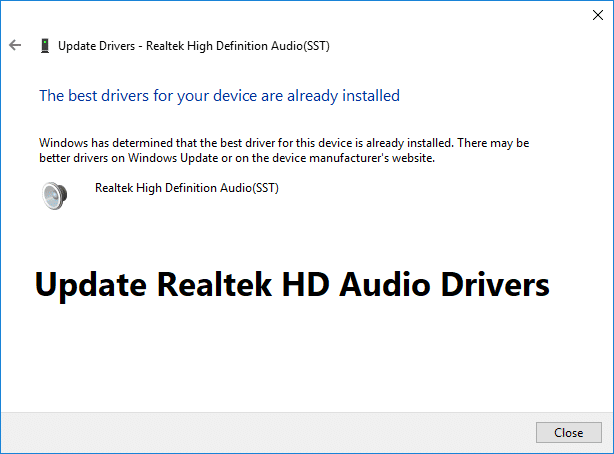
Może być również konieczne zaktualizowanie sterowników audio Realtek HD, jeśli nie masz problemu z dźwiękiem, dźwięk nie działa lub słuchawki nie działają itp. Więc bez marnowania czasu zobaczmy, jak zaktualizować sterowniki Realtek HD Audio w systemie Windows 10 za pomocą przewodnik wymieniony poniżej.
Zawartość
Jak zaktualizować sterowniki Realtek HD Audio w systemie Windows 10?
Uwaga: upewnij się, że utworzyłeś punkt przywracania na wypadek, gdyby coś poszło nie tak.
Metoda 1: Zaktualizuj sterowniki Realtek HD Audio za pomocą Menedżera urządzeń
1. Naciśnij klawisz Windows + R, a następnie wpisz devmgmt.msc i naciśnij Enter, aby otworzyć Menedżera urządzeń.

2. Rozwiń „Kontrolery dźwięku, wideo i gier ”, a następnie kliknij prawym przyciskiem myszy Realtek High Definition Audio i wybierz Aktualizuj sterownik.

3.Na następnym ekranie kliknij „ Wyszukaj automatycznie zaktualizowane oprogramowanie sterownika ”.

4. Poczekaj, aż proces zakończy wyszukiwanie najnowszej dostępnej aktualizacji sterowników dźwięku, jeśli zostanie znaleziona, kliknij przycisk Zainstaluj, aby zakończyć proces. Po zakończeniu kliknij Zamknij i uruchom ponownie komputer, aby zapisać zmiany.
5. Ale jeśli twój sterownik jest już aktualny, otrzymasz komunikat „ Najlepsze oprogramowanie sterownika dla twojego urządzenia jest już zainstalowane ”.

6. Kliknij Zamknij i nie musisz nic robić, ponieważ sterowniki są już aktualne.
7. Po zakończeniu uruchom ponownie komputer, aby zapisać zmiany.
Jeśli nadal masz problem ze sterownikiem Realtek High Definition Audio, musisz ręcznie zaktualizować sterowniki, po prostu postępuj zgodnie z tym przewodnikiem.
1. Ponownie otwórz Menedżera urządzeń, a następnie kliknij prawym przyciskiem myszy Realtek High Definition Audio i wybierz Aktualizuj sterownik.
2.Tym razem kliknij „ Przeglądaj mój komputer w poszukiwaniu oprogramowania sterownika. “

3. Następnie wybierz „ Pozwól mi wybrać z listy dostępnych sterowników na moim komputerze. “

4. Wybierz odpowiedni sterownik z listy i kliknij Dalej.

5. Poczekaj na zakończenie instalacji sterownika, a następnie uruchom ponownie komputer.
Metoda 2: Pobierz i zainstaluj sterownik audio Realtek od producentów OEM
Możliwe, że system Windows nie jest w stanie znaleźć najnowszej aktualizacji przy użyciu powyższej metody z powodu niewłaściwego połączenia z siecią Internet lub z jakiegokolwiek innego powodu, więc po prostu przejdź do witryny Realtek.
1. Otwórz swoją ulubioną przeglądarkę internetową, a następnie przejdź do tej witryny .

2.Zostaniesz przekierowany na stronę pobierania, teraz w sekcji „ Kodeki PC Audio ” wybierz najnowszy dostępny sterownik.
Uwaga: upewnij się, że pobierasz odpowiedni sterownik, zgodnie z architekturą systemu.
3. Jeśli nie możesz znaleźć, potrzebujesz sterownika do AC'97 Audio Codecs Software lub High Definition Audio Codecs Software .

Uwaga: W przypadku większości użytkowników musisz pobrać kodeki audio High Definition, ale jeśli korzystasz ze starego systemu, wystarczy pobrać kodeki audio AC'97.

4. Po pobraniu pliku kliknij dwukrotnie plik instalacyjny i postępuj zgodnie z instrukcjami wyświetlanymi na ekranie, aby zainstalować najnowsze sterowniki Realtek High Definition Audio.
Metoda 3: Automatyczna aktualizacja sterownika audio Realtek
1. Naciśnij Klawisz Windows + I, a następnie wybierz Aktualizacja i zabezpieczenia.

2. Następnie w obszarze Status aktualizacji kliknij „ Sprawdź aktualizacje. “

3. Jeśli dla twojego komputera zostanie znaleziona aktualizacja, zainstaluj aktualizację i uruchom ponownie komputer.
Metoda 4: Dodaj starszy sprzęt
1. Naciśnij klawisz Windows + R, a następnie wpisz „ devmgmt.msc ” (bez cudzysłowów) i naciśnij Enter, aby otworzyć Menedżera urządzeń.

2. W Menedżerze urządzeń wybierz Kontrolery dźwięku, wideo i gier, a następnie kliknij Akcja > Dodaj starszy sprzęt.

3. Kliknij przycisk Dalej, wybierz opcję „ Wyszukaj i zainstaluj sprzęt automatycznie (zalecane) ”.

4. Ręcznie zainstaluj sterowniki, a następnie uruchom ponownie system, aby zapisać zmiany.
Zalecana:
To wszystko, czego z powodzeniem nauczyłeś się Jak zaktualizować sterowniki Realtek HD Audio w systemie Windows 10, ale jeśli nadal masz jakiekolwiek pytania dotyczące tego samouczka, możesz je zadać w sekcji komentarza.
Usunięcie wiadomości na dowolnej platformie jest czasami konieczne, aby zwolnić miejsce, wymyślić siebie na nowo lub wyeliminować lata bałaganu. Discord nie jest inny; Niektóre
Kiedy po raz pierwszy tworzysz konto WhatsApp, rejestrujesz się przy użyciu istniejącego numeru telefonu, co umożliwia dostęp do listy kontaktów w telefonie. Jednak nie
Robienie notatek na iPadzie sprawiło, że notatki papierowe i ołówkowe stały się przestarzałe. Po pierwsze, możesz robić notatki na wiele sposobów, korzystając z Apple Notes lub narzędzi innych firm.
Gromadzenie przedmiotów kolekcjonerskich na Steam może poprawić wygląd Twojego profilu i sposób, w jaki inni widzą Cię na czacie. Karty kolekcjonerskie to niezbędny przedmiot kolekcjonerski, który może
Telegram oferuje duży katalog bezpłatnych naklejek, które możesz dodać do swojej biblioteki. Naklejki są dostarczane w paczkach i wyrażają różne nastroje i emocje
Istnieją dwa sposoby, aby zostać kierowcą Lyft. Najpierw należy przejść do strony internetowej firmy Lyft „Aplikuj na kierowcę” i postępować zgodnie z instrukcjami. Drugi sposób to
Facebook Marketplace to obecnie jeden z największych sklepów internetowych z używanymi towarami. Chociaż korzystanie z Marketplace ma zalety – takie jak tworzenie
Niezależnie od tego, czy jest to konto osobiste, czy firmowe, na pewno chcesz zwiększyć liczbę odbiorców na Snapchacie. Jednak może łatwiej to powiedzieć, niż zrobić,
Jeśli kupiłeś nowy telefon i zainstalowałeś Viber, ale nie wiesz, jak przenieść wszystkie dane ze starego telefonu na nowy, jesteś we właściwym miejscu
W miarę powiększania się biblioteki Steam próby poruszania się po wszystkich grach i modach stają się męczące, zwłaszcza że domyślna konfiguracja po prostu wyświetla pełną
Słuchanie muzyki jest łatwiejsze niż kiedykolwiek dzięki ogromnej liczbie aplikacji do przesyłania strumieniowego. Użytkownicy mogą tworzyć nieograniczoną liczbę list odtwarzania, pobierać muzykę offline i oglądać
W grze Mario pojawiają się niespodzianki i tajemnice. Grywalne postacie, które można odblokować, są tak ważne w społeczności, że są niemal mityczne –
Czy kiedykolwiek miałeś niesamowity pomysł, ale zapomniałeś o nim, ponieważ nie zanotowałeś go? Na szczęście nie zawsze potrzebujesz długopisu i papieru, aby zanotować
Jako twórca możesz mieć wiele pomysłów w głowie. Często mogą być złożone, co utrudnia wyobrażenie sobie ich i zaprezentowanie innym.
W krainie Hyrule w „Tears of the Kingdom” dzieje się mnóstwo akcji, podczas gdy Link eksploruje świat. Zadania lub misje, które musi wykonać
Wygląda na to, że świat ma obsesję na punkcie oglądania Instagram Reels. Te łatwe do oglądania krótkie filmy stały się niezwykle popularne i przyciągają miliony widzów
Snapchat jest prawdopodobnie najbardziej znany z innowacyjnej funkcji udostępniania treści, która znika, gdy tylko Twoja grupa ją wyświetli. Teraz mają to deweloperzy
Jeśli bezskutecznie próbujesz skontaktować się z kimś na Messengerze, jedną z możliwych przyczyn jest zablokowanie. Ta świadomość nie jest przyjemna,
Obecnie wiele konsol do gier wideo śledzi, ile godzin grałeś w każdą posiadaną grę. W ramach najnowszej generacji konsol,
Czy podczas gry w Minecraft wystąpił błąd połączenia Java.net.socketexeption? Jeśli tak, nie jesteś jedyny. Użytkownicy zgłaszali ten fakt


















